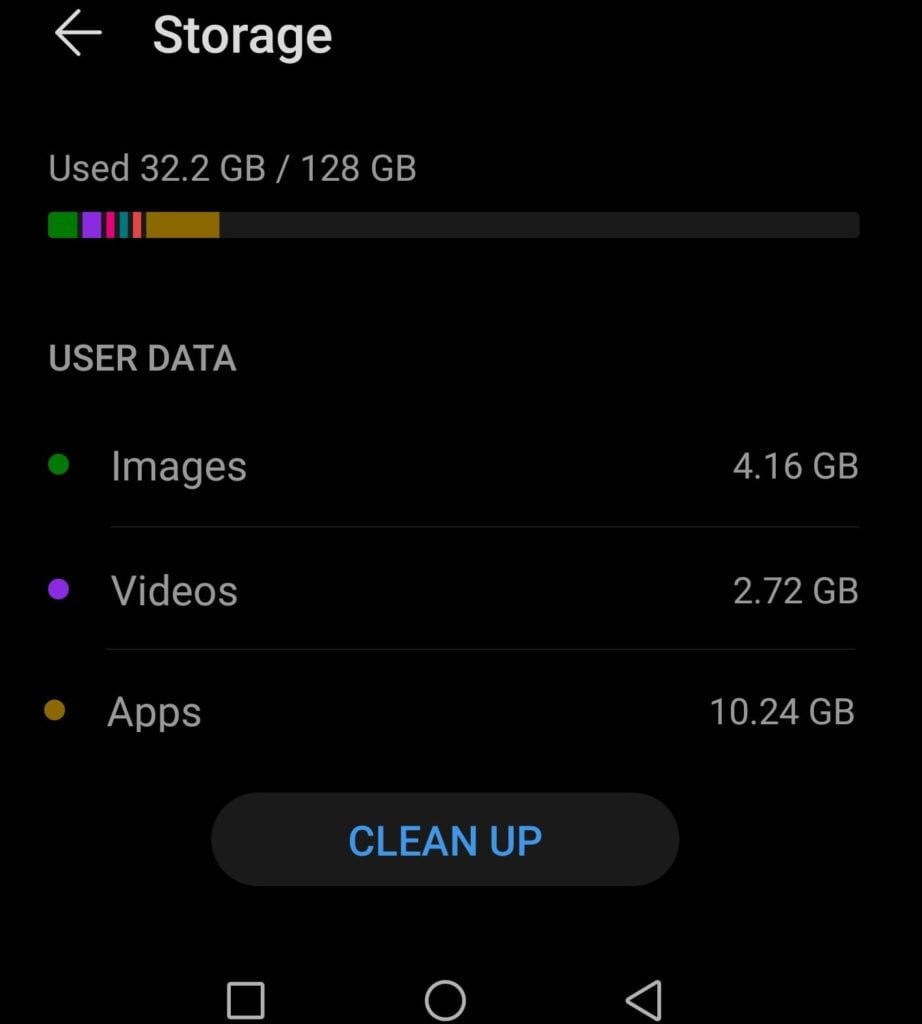Microsoft SwiftKey es una popular aplicación de teclado virtual que es compatible con Android e iOS. ¿Cuál es su principal fortaleza? SwiftKey se adapta rápidamente a su estilo de escritura, lo que le permite escribir más rápido.
Pero a veces la aplicación de teclado puede no funcionar como se esperaba. Por ejemplo, puede desaparecer repentinamente, no abrirse ni colgarse. O a veces puede cambiar la configuración del teclado por sí solo o proporcionar predicciones de escritura a mano de mala calidad. Puede utilizar esta guía para solucionar todos estos problemas y más.
Solución de problemas de Microsoft SwiftKey en Android e iOS
1. Obtenga las últimas actualizaciones de SwiftKey
Las versiones más recientes de la aplicación presentan regularmente mejoras de rendimiento y velocidad, así como soluciones para problemas conocidos.
Puede instalar la última versión de SwiftKey desde el Tienda de juego de Google o entonces la tienda de aplicaciones.
No olvide instalar cualquier actualización pendiente de Android o iOS para acelerar su teléfono. Cabe señalar que si tiene un teléfono antiguo, es posible que no pueda ejecutar correctamente la última versión de Android o iOS.
2. Cerrar aplicaciones y juegos en segundo plano
Las aplicaciones que se ejecutan en segundo plano consumen la memoria de su teléfono incluso si no las está utilizando activamente. Por ejemplo, los juegos son aplicaciones que consumen mucha memoria y que debes cerrar en cuanto termines de jugar.
Si SwiftKey no tiene acceso a suficiente memoria, no funcionará rápido y comenzará a experimentar problemas de retraso. Cierre todas las aplicaciones en segundo plano y verifique si eso ayudó.
3. Verifique si otras aplicaciones están restringiendo SwiftKey
Ciertas aplicaciones de optimización de Android pueden limitar el rendimiento de SwiftKey al evitar que la aplicación de teclado acceda a los recursos del sistema necesarios para funcionar correctamente.
Compruebe si su aplicación de optimización de Android es totalmente compatible con SwiftKey. Si no es así, desinstálelo y cambie a otra aplicación.
Si este problema afecta a su teléfono empresarial iOS, no se sorprenda. Es posible que las aplicaciones nativas de iOS, y especialmente Safari, Mail, Messages y Notes, no funcionen bien con Microsoft SwiftKey.
Esto sucede a menudo si su iPhone ejecuta aplicaciones de administración de dispositivos móviles que tienden a deshabilitar las aplicaciones de teclado de terceros. Si es así, comuníquese con su departamento de TI.
4. Limpia la memoria caché de tu teléfono
La caché de su teléfono a veces puede interferir con algunas de sus aplicaciones. Bórralo y comprueba si hay alguna mejora.
- Ir a configuraciones → Almacenamiento → aplicaciones y verá la lista de aplicaciones instaladas en su teléfono
- Seleccione una aplicación y presione el Vaciar el caché botón.
Notar: Los pasos para borrar el caché pueden ser ligeramente diferentes según el modelo de su teléfono y la versión de Android que esté utilizando.
Por ejemplo, en algunos teléfonos encontrará un Limpiar botón debajo de Almacenamiento que le permite eliminar el caché de una sola vez.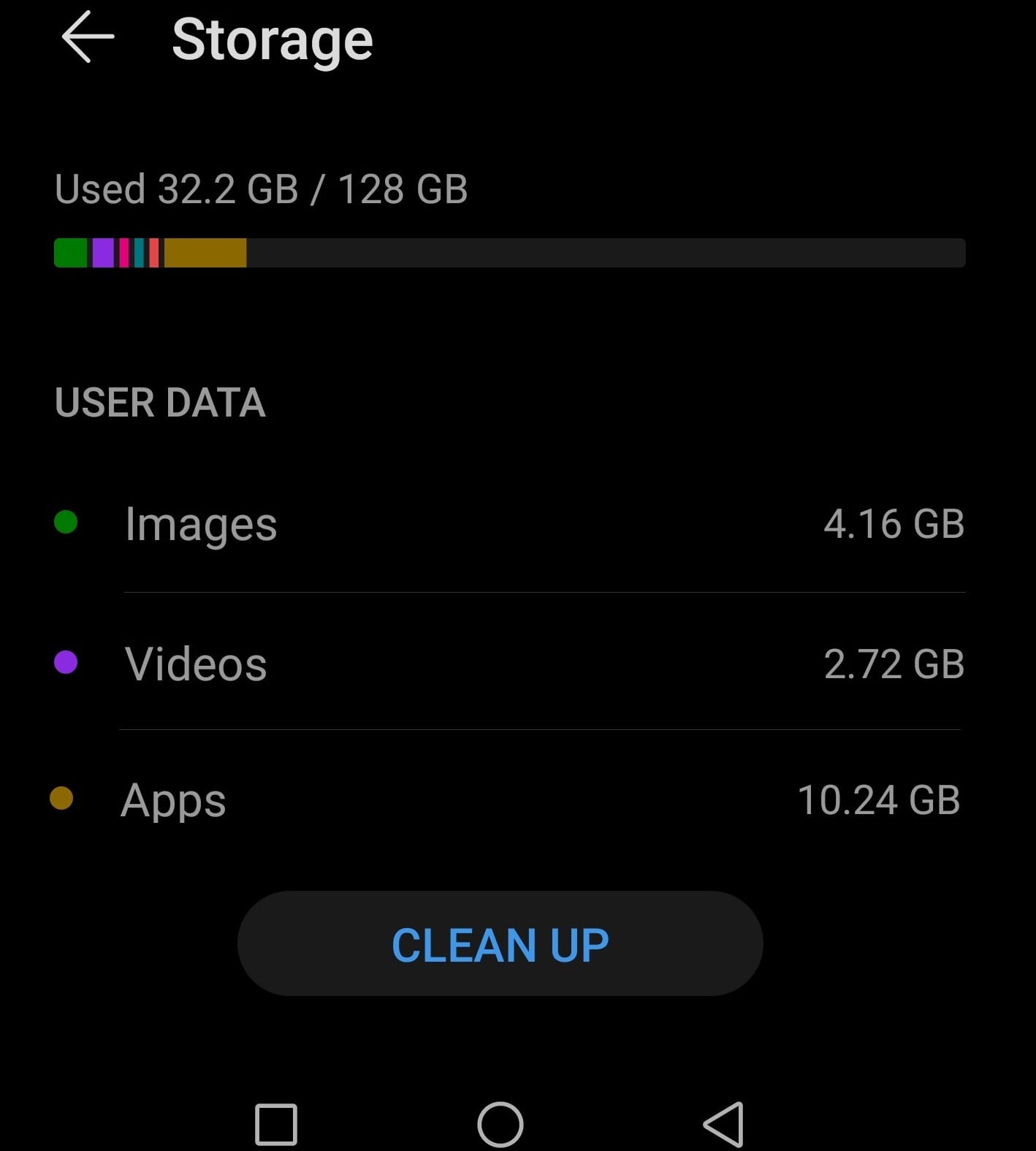
Para borrar la memoria caché de su iPhone y eliminar los datos almacenados por las aplicaciones:
- Ir a configuraciones → General → Almacenamiento de iPhone para enumerar todas las aplicaciones instaladas en su dispositivo iOS
- Toque una aplicación y seleccione Descarga la aplicacion para liberar espacio de almacenamiento utilizado por la aplicación
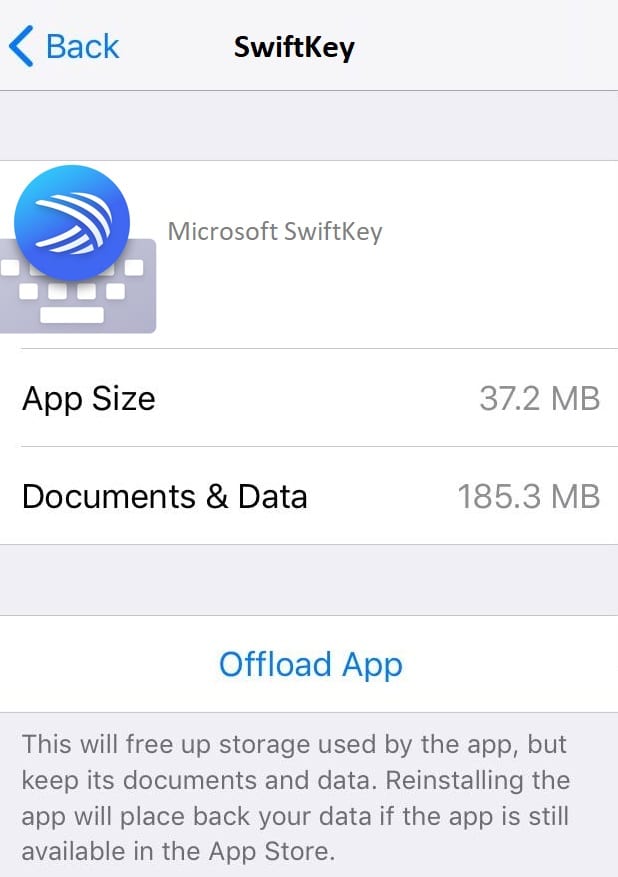
- Si ya no necesita la aplicación correspondiente, puede tocar Eliminar la aplicación para eliminar la aplicación y todos los datos asociados.
5. Reinstale SwiftKey
Nueva instalación de la aplicación, especialmente si a menudo llega tarde o se bloquea. Pero primero, asegúrese de hacer una copia de seguridad de sus datos: inicie sesión en su cuenta de Microsoft SwiftKey, active Copia de seguridad y sincronizacióny presione el Actualizar para crear una nueva copia de seguridad.
Para reinstalar SwiftKey en Android:
- Ir a configuraciones → seleccionar Gestor de aplicaciones o entonces aplicaciones
- Seleccione Microsoft SwiftKey Keyboard → presione Almacenamiento y borre el caché y los datos asociados con la aplicación.
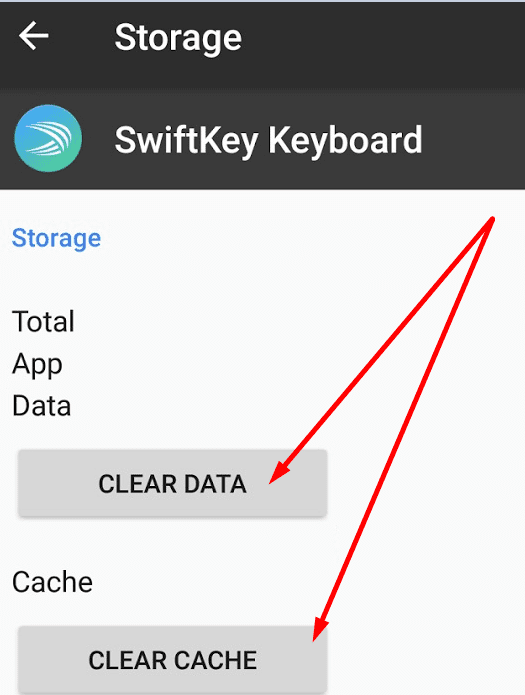
- Luego, desinstale Microsoft SwiftKey y reinicie su teléfono.
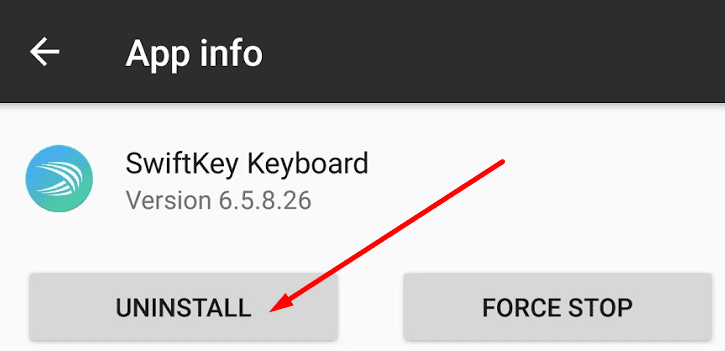
- Vaya a Google Play Store y descargue SwiftKey nuevamente.
Para reinstalar Microsoft SwiftKey en iOS:
- Ir a configuraciones → General → Almacenamiento de iPhone
- Seleccione Swiftkey y presione Descarga la aplicacion dos veces
- Espere a que se descargue la aplicación, luego toque Reinstalar la aplicación.
Arreglar Microsoft SwiftKey que no muestra predicciones
Si las predicciones de escritura de SwiftKey ya no son de primera categoría, siga estos pasos:
- Asegúrese de estar ejecutando la última versión de Microsoft SwiftKey
- Limpiar la caché y los datos de la aplicación de SwiftKey
- Cierre sesión en su cuenta SwiftKey, luego vuelva a iniciar sesión para forzar la sincronización y actualizar las predicciones personalizadas
- Reinstale la aplicación.
¿Le ayudaron estas soluciones a resolver el problema? Háganos saber en los comentarios a continuación.